
Innholdsfortegnelse:
- Forfatter John Day [email protected].
- Public 2024-01-30 11:24.
- Sist endret 2025-01-23 15:02.

I denne opplæringen lærer du hvordan du oppretter en tilfeldig passordgenerator ved hjelp av python i bare noen få enkle trinn.
Trinn 1: Last ned IDLE
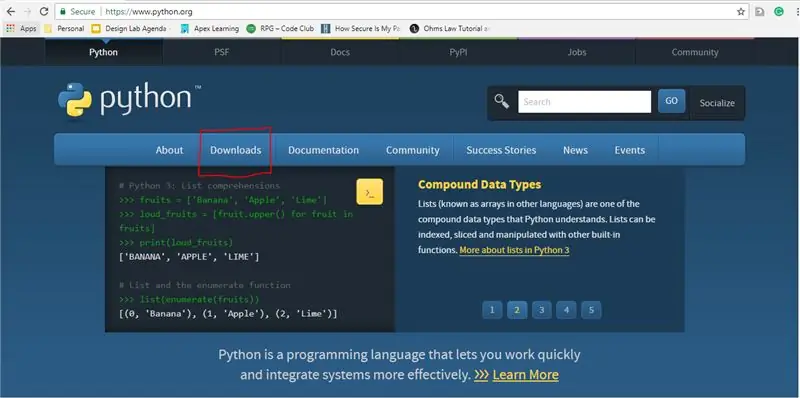
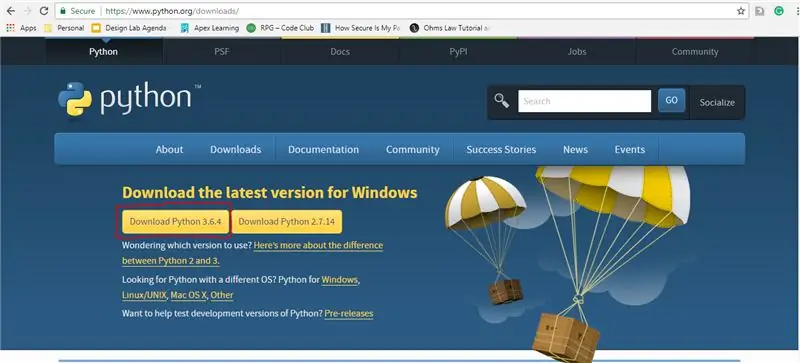
Gå til Python.org. Denne lenken tar deg direkte til nedlastingssiden for IDLE. Det er helt gratis, og du trenger ikke opprette en konto heller.
Trinn 2: Komme i gang
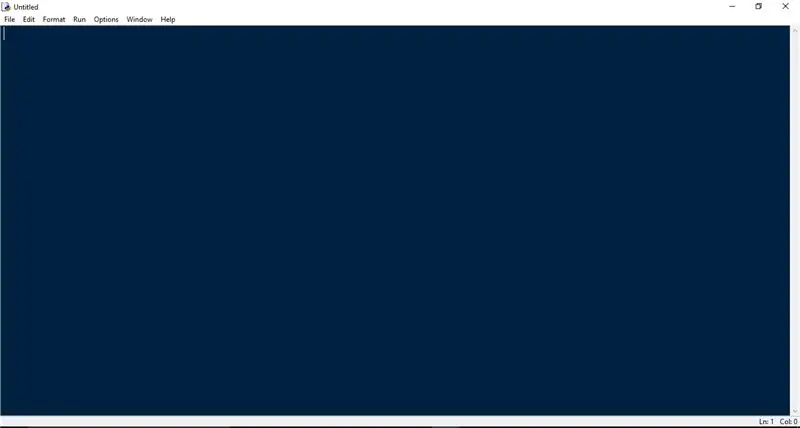
Alt du trenger å gjøre for dette trinnet er å finne programmet IDLE på datamaskinen og åpne det. Når du først åpner programmet, vil du ikke kunne redigere noen kode på gjeldende skjerm, så gå til filen og opprett en ny.
Trinn 3: Tegn

Funksjonen "Importer tilfeldig" lar deg ta variabler fra "tegn" -funksjonen. Hvis du vil at passordet skal være vanskeligere å knekke, foreslår jeg på det sterkeste at du legger til mer enn bare bokstaver i alfabetet. Jeg har lagt til tall, store bokstaver og noen ekstra tegn. En annen god idé er å gjøre dem lengre.
Trinn 4: Antall passord du vil ha

"Nummer" -variabelen du ser på bildet, brukes til å representere antall passord du vil at programmet skal generere.
Trinn 5: Lengden på passordet
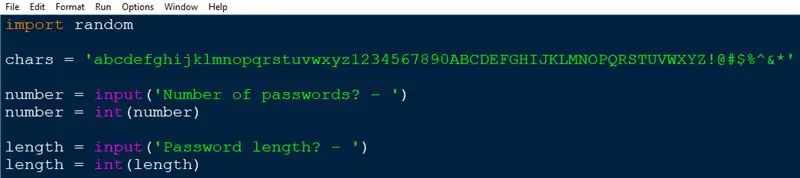
"Lengde" -variabelen brukes til å representere hva? Jepp, du gjettet det, lengden på passordet ditt. En annen måte å se det på er; hvor mange tegn vil du at passordet skal bestå av?
Trinn 6: Nesten ferdig
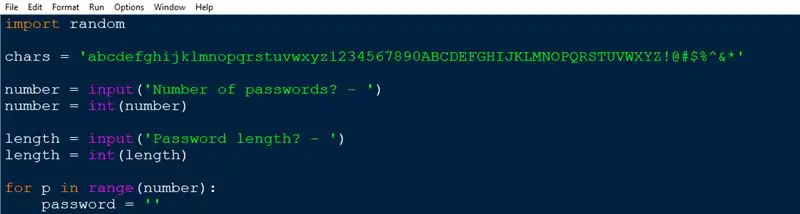
Deretter legger du til en "for" -uttalelse som den ovenfor. Under det har du "password = ''". Det som sier er at tegnene vi legger inn i apostrofene i det tredje trinnet, er det som kommer til å utgjøre passordet vårt.
Trinn 7: Etterbehandling
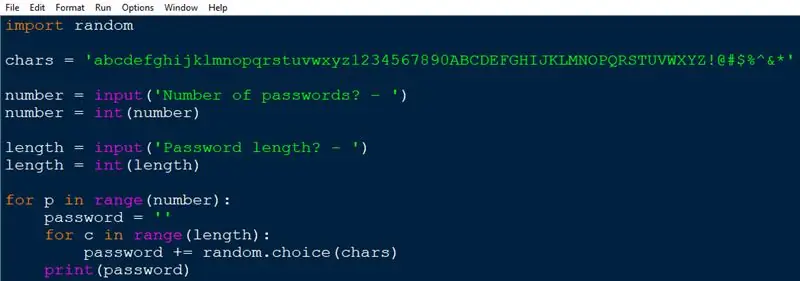
I dette trinnet står "c" -variabelen for tegn. Du har "passord +=" som kan virke litt rart, men det dette sier er at du må bruke += for å legge det nye tegnet til passordet hver gang. Det siste stykket du ikke kan glemme er å skrive ut passordet.
Trinn 8: Takk for din tid og forhåpentligvis din stemme
En rask ansvarsfraskrivelse dette er ikke en original idé av meg. Jeg fant en opplæring på internett og ble veldig fascinert av den. Opplæringen jeg fant var veldig lang og hadde flere trinn enn det trengte å være. Så jeg bestemte meg for å revidere det og gjøre det kort, søtt og konsist. Jeg håper du har lært noe nytt eller synes dette innlegget er interessant.
Jeg er alltid åpen for ideer om hvordan jeg kan forbedre meg selv, så ikke vær redd for å kritisere prosjektet mitt i kommentarene.
Anbefalt:
M5StickC ESP32 & NeoPixels LED Ring Tilfeldig farge: 7 trinn

M5StickC ESP32 & NeoPixels LED Ring Tilfeldig farge: I dette prosjektet lærer vi hvordan du viser en tilfeldig farge på NeoPixels LED Ring ved hjelp av et M5StickC ESP32 -kort. Se videoen
Tilfeldig tallgenerator: 5 trinn (med bilder)

Tilfeldig tallgenerator: Denne artikkelen viser deg en analog tilfeldig tallgenerator. Denne kretsen begynner å generere tilfeldig utgang når et menneske berører inngangsterminalen. Kretsutgangen forsterkes, integreres og forsterker støyen fra et menneske som fungerer som
Blink Caos: Mapa Logístico Para Tilfeldig blink: 5 trinn

Blink Caos: Mapa Logístico Para Random Blink: Este es un instructable para un generador de aleatoriedad, utilizando un mapa log í stico, que ahora explico que es. Con el mapa log í stico, se enciende y apaga un led de forma aleatoria. Este puede servir simplemente de ejemplo de como a
Tilfeldig reagerende pendler: 4 trinn (med bilder)

Tilfeldig reagerende pendler: Målet med dette prosjektet er å forårsake en kontinuerlig sving av 2 pendler. Jeg oppdaget et fint samspill mellom en aktiv og en passiv pendel. De beveger seg i en sky av permanentmagnetiske, elektromagnetiske og tyngdekraftkraftfelt. Vekten på p
Lag en matriseskjerm med pseudo-tilfeldig tallgenerator: 4 trinn

Lag en matriseskjerm med pseudo-tilfeldig tallgenerator: Hvis du liker matrisen og har litt fritid, kan du lage et uendelig program som viser tilfeldige tall, så fort datamaskinen kan kjøre den, og ligner veldig på matrisen ! Det tar bare ca 5 minutter å forberede! Jeg hadde sett på
